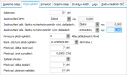Nyní si doplníme nastavení dalších firemních údajů. Řadu údajů z této agendy jsme již nadefinovali prostřednictvím Průvodce nastavením firmy, nicméně ještě zbývá řada dalších nastavení, která se v průvodci neprovádí nebo pro která bylo potřeba si nejdříve zavést data v jiných agendách. Dále zde lze nastavit řadu globálních parametrů ovlivňujících další chování systému a přizpůsobit si tak chování systému do značné míry svým požadavkům.
Otevřeme agendu Firemní údaje. Viz modul Administrace→záložka Vlastní firma. Postupně projdeme následující záložky:
V záložce Obecné vidíme základní údaje o firmě údaje a řadu subzáložek s doplňujícími údaji.
V subzáložce Předvyplnění si můžeme (po zvolení funkce Opravit) zadat:
Lze nastavit např. zaokrouhlení aritmeticky na 1,00 CZK, aby byly částky na pokladních dokladech v celých CZK.
Pokud ji zadáme, bude se předvyplňovat na vystavovaných dokladech a můžeme ji tak ponechat u dokladů, kde nechceme konkrétní firmu uvádět (pokladní účtenky apod.). U dokladů, kde musí být konkrétní firma, ji na dokladu změníme. Pro tento účel můžeme použít např. firmu "#bez příslušnosti k firmě", která je v Adresáři firem zavedená už od výrobce a je součástí defaultně dodávaných inicializačních dat.
Vybereme jeden z našich účtů (zavedli jsme si je dříve v Průvodci nastavením firmy). Urychlíme tak zadávání dokladů s možnou platbou bankovním převodem. tento účet se nám pak bude předvyplňovat.
Zadáme 7 dnů, pokud pak budeme na základě objednávky přijaté zboží ze skladu pro daného odběratele rezervovat, bude se nám předvyplňovat podle této položky, do kdy má být daná rezervace platná.
Zadáme 0,05%, pokud pak budeme vystavovat upomínky nebo sankční faktury, bude se dané procento předvyplňovat pro vyčíslení úroku z prodlení.
Ostatní údaje jsme již zadávali dříve, nebo je ponecháme tak, jak byly předvyplněné, takže vše můžeme uložit.
Příklad údajů ze subzáložky Předvyplnění.
Nakonec v záložce Parametry pro firmu z našeho příkladu postupně nastavíme hodnoty globálních parametrů (opět po zvolení funkce Opravit). V horní části záložky v položce Kategorie budeme postupně vybírat jednotlivé kategorie parametrů (kategorii vybereme z nabídky, která se objeví po stisku  ):
):
Tato kategorie slouží pro nastavení předvyplňování slev a předvolby prodejní ceny:
U dealerských slev nastavíme "Tabulkou".
U ostatních slev nastavíme "Nepoužít".
Zde nastavíme hodnotu "Hlavní cena".
Zbylé parametry necháme tak, jak byly předvyplněny výrobcem.
Nastavení hodnoty jednoho z firemních parametrů z kategorie Slevy a prodejní ceny.
V kategorii parametrů "Obecná nastavení" zkontrolujeme a nastavíme:
Nastavíme "Zadávat nepovinně".
Zadáme hodnotu "Brát ohled pouze na faktury".
Nastavíme na "Nepotvrzeno".
Nastavíme na "Ano, právě k jednomu (pokud jen jeden vyhovuje nezaplacenou částkou)", pak, pokud je při zadání platby bankovním výpisem nalezeno více vyhovujících předpisů se shodným variabilním symbolem, se automaticky spáruje platba s dokladem na předpis platby, existuje-li právě jeden doklad, který se shoduje i v částce zbývající k úhradě.
Nastavíme na "Ano", abychom mohli na vystavených daňových dokladech pro náš příklad doplňovat identifikační číslo pro Kontrolní hlášení DPH.
Nastavíme na "Zjednodušené", firma z našeho příkladu nepřekročila specifický práh pro příjem zboží.
Nastavíme na "Úplné", neboť firma překročila limit pro odeslané zboží.
Nastavíme na "Ano" (následně si v kap. Sankční faktury budeme demonstrovat výpočet úroku z prodlení z úroku z prodlení).
Ostatní parametry můžeme ponechat tak, jak jsou defaultně nastaveny:
Ponecháme na "Ne", pak nebudou dané číselníky podle středisek resp. firem filtrovány ani nebude nijak omezeno a kontrolováno jejich použití na dokladech v souvislosti s firmou resp. střediskem na dokladu
Nastavíme na "Ne", bude automaticky generován systémem.
Pro náš příklad můžeme nastavit na "Ano". Jedná se o úrok předepsaný předchozími sankčními fakturami.
Nastavíme na "Povolit" nebo "Povolit s výstrahou", pokud by nebylo povoleno, nebylo by možné využít v dokladech funkce časového rozlišení nákladů a výnosů. Pokud funkce časového rozlišení používat nechcete, ponechte "Ne".
Nastavení, které ovlivňuje zaúčtování PP/VP, pokud je doklad platbou ponecháme na "Nepovolit", pak nám systém nepovolí vystavit platbu pokladní příjemkou, pokud půjde o řadu účtovanou souhrnně, jelikož by nemohl provést automatické spárování platby s předpisem.
Ponecháme "Ano", abychom je nemuseli na každý doklad doplňovat.
Nastavíme, na "Ne", počet si budeme na dokladových řádcích s počtem zadávat ručně.
Ponecháme "Podle data plnění".
Ponecháme na hodnotě "Nepovolit".
V kategorii parametrů "Sklad" nastavíme:
Nastavíme "Zadávat nepovinně".
Nastavíme "Procentem".
Nastavíme Absolutní částkou.
Nastavíme na "Postupně skladový a hlavní".
Ostatní parametry této kategorie, jako je např. Kontrola správného zadání EAN, Informovat o snížení stavu pod spodní limit apod., můžeme pro účely našeho příkladu ponechat tak, jak jsou předvyplněné.
Obdobně si projdeme zbývající parametry.
Dále viz podrobný help. Kap.: Firemní údaje - záložka Obecné a Firemní údaje - záložka Parametry.
1. Máte nastaveny parametry dle textu výše?
Pokračujte zadáním zakázek a obchodních případů.
Nevadí, můžete pokračovat, nicméně se může stát, že se vám program bude v některých místech chovat trochu odlišně od našeho dalšího popisu. Pokud chcete mít stejný výchozí stav, vraťte se k textu výše a akci zopakujte.